МФУ SAMSUNG SCX-4220 - инструкция пользователя по применению, эксплуатации и установке на русском языке. Мы надеемся, она поможет вам решить возникшие у вас вопросы при эксплуатации техники.
Если остались вопросы, задайте их в комментариях после инструкции.
"Загружаем инструкцию", означает, что нужно подождать пока файл загрузится и можно будет его читать онлайн. Некоторые инструкции очень большие и время их появления зависит от вашей скорости интернета.
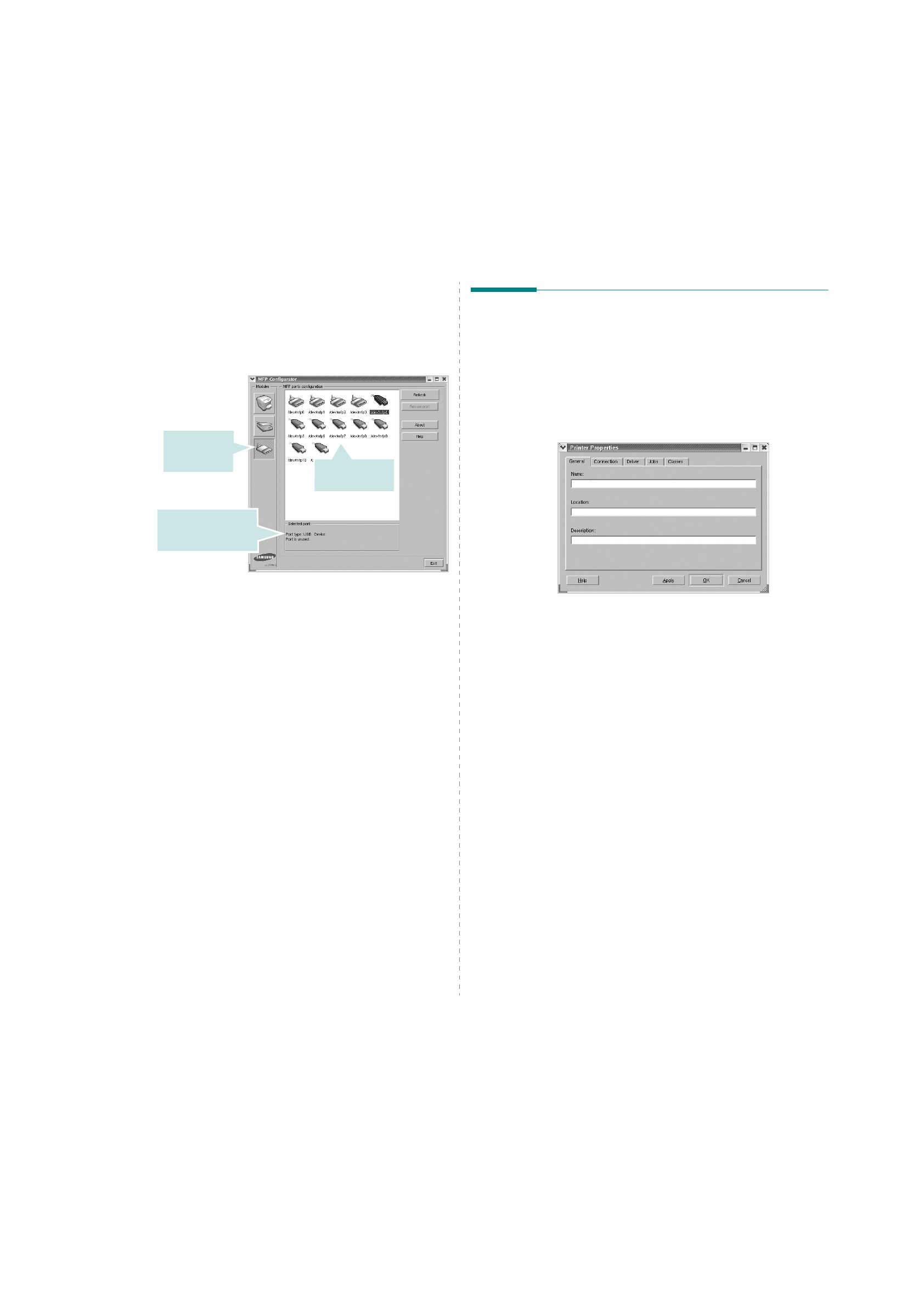
Использование
принтера
в
среде
Linux
27
Окно
«MFP Ports Configuration»
В
этом
окне
можно
вывести
список
доступных
портов
многофункциональных
устройств
,
проверить
состояние
каждого
порта
и
освободить
порт
,
если
он
остается
в
состоянии
«
занят
»
после
того
,
как
работа
его
владельца
была
прервана
по
какой
-
либо
причине
.
•
Refresh
.
Обновление
списка
доступных
портов
.
•
Release port
.
Освобождение
выбранного
порта
.
Совместное
использование
портов
принтерами
и
сканерами
Устройство
может
быть
подключено
к
управляющему
компьютеру
через
параллельный
порт
или
порт
USB.
Поскольку
многофункциональное
устройство
объединяет
в
себе
несколько
устройств
(
принтер
и
сканер
),
необходимо
правильно
организовать
доступ
прикладных
программ
к
этим
устройствам
через
один
порт
ввода
-
вывода
.
В
пакет
драйверов
многофункционального
устройства
Samsung
встроен
механизм
совместного
использования
портов
драйверами
принтера
и
сканера
Samsung.
Эти
драйверы
обращаются
к
соответствующим
устройствам
через
так
называемые
порты
многофункционального
устройства
.
Текущее
состояние
любого
порта
многофункционального
устройства
отображается
в
окне
«MFP Ports Configuration».
Механизм
совместного
использования
портов
блокирует
доступ
к
блоку
многофункционального
устройства
,
если
в
этот
момент
используется
другой
его
блок
.
Установку
в
системе
нового
принтера
из
состава
многофункционального
устройства
рекомендуется
осуществлять
с помощью
программы
MFP Configurator.
В
этом
случае
программа
предложит
выбрать
порт
ввода
-
вывода
для
нового
устройства
.
Эта программа
обеспечивает
оптимальную
настройку
многофункционального
устройства
.
Для
сканеров
из
состава
многофункционального
устройства
порты
ввода
-
вывода
выбираются
автоматически
драйверами
сканеров
,
поэтому
правильные
параметры
выбираются
по
умолчанию
.
Переход
к
окну
«MPF Ports
Configuration».
Тип
порта
,
подключенное
к
порту
устройство
и
состояние
.
Все
доступные
порты
.
Настройка
свойств
принтеров
Окно
свойств
принтеров
,
доступное
из
окна
«Printers Configuration»,
содержит
различные
параметры
,
задающие
свойства
многофункционального
устройства
в
качестве
принтера
.
1
Запустите
программу
MFP Configurator.
При
необходимости
откройте
окно
«Printers Configuration».
2
Выберите
нужное
устройство
в
списке
доступных
принтеров
и нажмите
кнопку
Properties
.
3
Откроется
окно
«Printer Properties».
Это
окно
содержит
пять
вкладок
.
•
General
.
Позволяет
изменить
имя
и
расположение
принтера
.
Имя
,
заданное
на
этой
вкладке
,
отображается
в
списке
принтеров
в
окне
«Printers Configuration».
•
Connection
.
Позволяет
просматривать
и
выбирать
другие
порты
.
При
переключении
используемого
принтера
с
порта
USB
на
параллельный
порт
и
наоборот
необходимо
соответствующим
образом
изменить
порт
принтера
на
этой вкладке
.
•
Driver
.
Позволяет
просматривать
и
выбирать
другие
драйверы
принтера
.
Кнопка
Options
используется
для
задания
параметров
устройства
по
умолчанию
.
•
Jobs
.
Вывод
списка
заданий
печати
.
Для
отмены
выбранного
задания
нажмите
кнопку
Cancel job
,
а
для
просмотра
предыдущего
задания
из
списка
заданий
нажмите
кнопку
Show completed jobs
.
•
Classes
.
Вывод
классов
,
в
которые
включен
данный
принтер
.
Для
добавления
принтера
в
какой
-
либо
класс
нажмите
кнопку
Add to Class
,
а
для
удаления
принтера
из
выбранного
класса
нажмите
кнопку
Remove from Class
.
4
Чтобы
внесенные
изменения
вступили
в
силу
,
нажмите
кнопку
OK
.
Окно
«Printer Properties»
будет
закрыто
.
Содержание
- 4 ОДЕР ЖАНИЕ
- 8 Сертификация
- 10 Введение; Специальные
- 11 Вид
- 13 Установка; Поиск
- 14 Свободное
- 15 Загрузка
- 17 Подключение; Включение
- 18 Режим
- 19 Windows
- 22 Поддерживаемые
- 25 Во; ручной
- 26 Печать
- 28 Копирование
- 29 Клонирование; Автоматическое
- 30 Выбор
- 31 Отмена
- 32 Сканирование; Основные
- 33 Картриджи
- 34 Обслуживание
- 35 Чистка
- 36 Перераспределение
- 37 Расходные
- 38 Устранение; ручном
- 40 Сигналы
- 41 Проблемы
- 44 Bb
- 52 КАЗАТЕЛЬ
- 55 INDOWS
- 56 MART; INUX
- 57 СПОЛЬЗОВАНИЕ
- 62 Параметры; Вкладка
- 66 Использование
- 67 Дополнительные
- 71 Совместное
- 73 Изменение
- 74 Удаление
- 76 TWAIN
- 77 Системные
- 80 Окно
- 81 Настройка
- 84 Добавление
- 93 Сайт техники и электроники; Наш сайт
Характеристики
Остались вопросы?Не нашли свой ответ в руководстве или возникли другие проблемы? Задайте свой вопрос в форме ниже с подробным описанием вашей ситуации, чтобы другие люди и специалисты смогли дать на него ответ. Если вы знаете как решить проблему другого человека, пожалуйста, подскажите ему :)









































































































